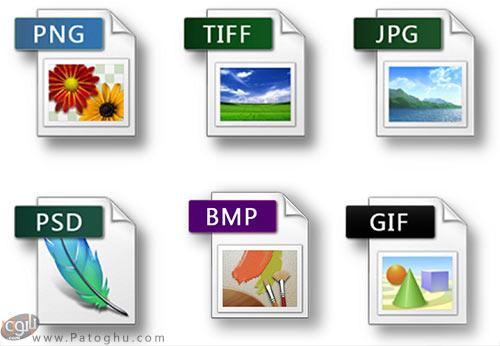فرمت های مختلف زیادی برای عکس ها وجود دارد که هر یک کارآیی خاص خودشان را دارند. از این رو گاهی لازم است که فرمت عکس های مان را به دلایل مختلف و با توجه به نیاز مان تغییر دهیم.
ابزار ها و روش های بی شماری وجود دارد که می توان با استفاده از آن ها فرمت عکس های مان را به آسانی تغییر دهیم. ولی ما یکی از آسان ترین ابزار و روش تغییر فرمت عکس را به شما معرفی خواهیم کرد.
در این آموزش قصد داریم تبدیل فرمت های BPM ، JPG ، GIF ، PNG یا WebP را به فرمت های JPEG ، GIF ، PNG و WebP در گوشی ها و تبلت های اندرویدی به شما عزیزان آموزش دهیم.
فهرست مقاله
Toggleآموزش تغییر فرمت عکس با استفاده از اپلیکیشن Photo Editor
ابتدا قبل از شروع اپلیکیشن Photo Editor را به طور رایگان از ( دانلود Photo Editor ) دانلود و در گوشی یا تبلت اندرویدی خود نصب کنید. این اپلیکیشن یکی از بهترین و کامل ترین اپلیکیشن های ادیت و ویرایش عکس برای سیستم عامل اندروید است که قابلیت های فراوانی از جمله ویرایش گروهی عکس ها را دارا می باشد.
مراحل تغییر فرمت:
۱.پس از دانلود و نصب اپلیکیشن را اجرا کنید.
۲.بعد از باز کردن اپلیکیشن ، بر روی گزینه Allow بزنید تا برنامه به فایل های تصویری شما دسترسی پیدا کند.
۳.حال از منوی آغازین بر روی گزینه Batch بزنید.
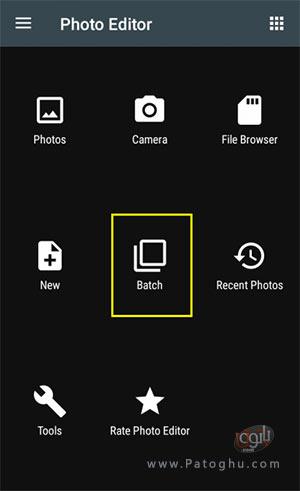
۴.در پنجره بعدی، در گوشه پایین تصویر بر روی + بزنید تا فایل های شما باز شود.
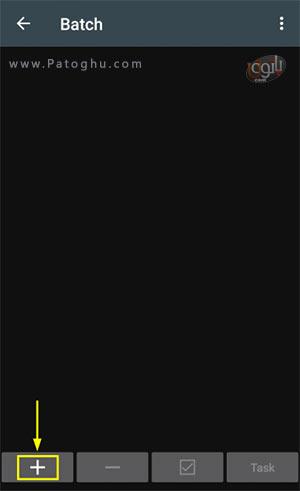
۵.سپس به بخشی که تصاویر مورد نظر تان قرار دارد مراجعه کنید. حال هر چند عکسی که می خواهید تغییر فرمت بدهید را انتخاب کنید ( اگر تمام عکس های پوشه ای که در آن هستید را می خواهید باز کنید بر روی گزینه Select All بزنید).
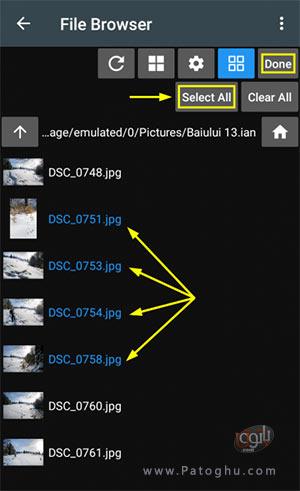
- این برنامه از فرمت های BMP ، JPG ، GIF ، PNG و WebP پشتیبانی می کند.
۶.پس از انتخاب گزینه Done در گوشه بالای تصویر را لمس کنید.
۷.در پنجره ی بعد بر روی گزینه Task در گوشه پایین تصویر بزنید.
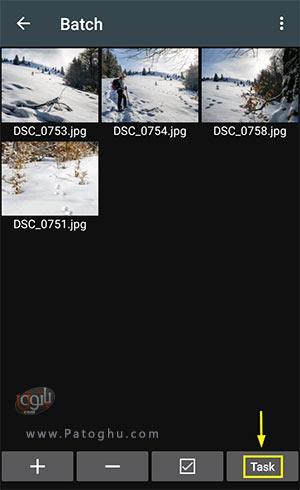
۸.حال از منوی ی که باز می شود ، گزینه Format را انتخاب کنید.

۹.در پنجره ای که باز می شود مشخصات عکس خروجی را به دلخواه انتخاب کنید.
- در این بخش می توانید فرمت عکس خروجی را از بین چهار فرمت موجود JPEG ، PNG ، GIF و WebP انتخاب کنید.
- همچنین می توانید در قسمت Output filename برای فایل خروجی خود نام و در قسمت Output directory محل ذخیره را مشخص کنید.
۱۰.پس از وارد کردن اطلاعات، در گوشه پایین تصویر بر روی OK بزنید.
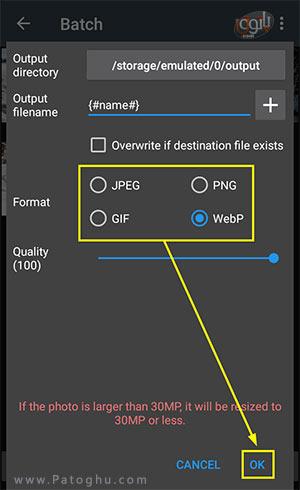
۱۱.سپس در پنجره ای که باز می شود گزینه Start را انتخاب کنید تا عملیات تبدیل فرمت عکس ها آغاز شود.
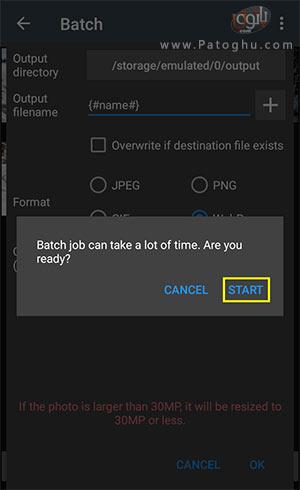
۱۲.کمی منتظر بمانید، سپس بعد از اینکه عملیات تبدیل به پایان رسید بر روی OK بزنید.

بدین ترتیب فرمت عکس های شما تغییر کرد.
شما همچنین می توانید برای تغییر فرمت عکس های تان از Converter های آنلاین نظیر convertimage.net نیز استفاده کنید.
نرم فزار های مرتبط:
دانلود PhotoDirector Photo Editor